Rekam panggilan di Samsung Galaxy J7 Pro.

Dalam beberapa kasus khusus, Anda perlu menyimpan rekaman panggilan.
- Panduan ini dirujuk dari situs web dukungan Samsung.
- Foto antarmuka diambil dari Galaxy Note 9 , jadi mungkin sama atau sedikit berbeda dari perangkat Anda (tetapi operasinya masih serupa).
- Jika Anda masih tidak dapat menemukan file yang diunduh (meskipun telah berhasil diunduh), hubungi fanpage Samsung Vietnam untuk mendapatkan dukungan terbaik.
Sebelum Anda menelusuri file yang diunduh, pastikan file tersebut telah berhasil diunduh . Untuk menentukan ini, lihat notifikasi dari aplikasi (biasanya ditampilkan di bawah bilah fungsi).
Gambar yang Anda download akan disimpan di Galeri telepon .
Jika Anda mengunduh dari google, judul albumnya adalah Unduh atau Unduh .
Gambar yang diunduh melalui S Beam atau Bluetooth atau melalui aplikasi pihak ketiga seperti Facebook atau WhatsApp, Zalo, Messenger, Viber, ... akan disimpan nama album sebagai nama aplikasi.
Sedangkan untuk video, semuanya disimpan di Internal Memory dengan nama folder unik Video .
Catatan : Video yang diunduh dari Youtube akan disimpan di folder Pengunduhan Video Youtube, tidak sepenuhnya diekspor ke ponsel.
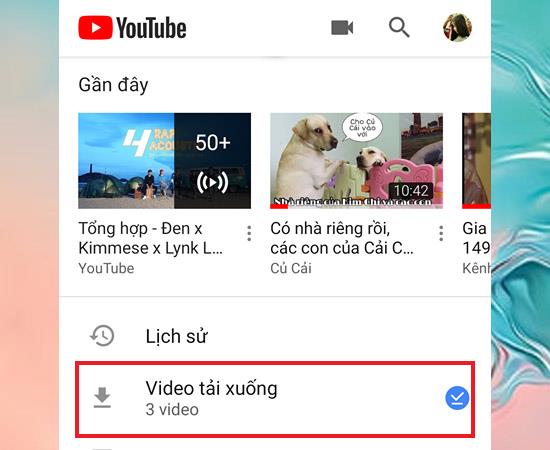
Untuk mengunduh musik ke ponsel Anda, sebagian besar dari Anda harus melalui aplikasi pihak ketiga seperti Zing MP3, Musik saya, ... Musik akan disimpan langsung ke folder Lagu yang diunduh (kecuali Anda menyalin atau memindahkan pindahkan file ini ke folder lain).
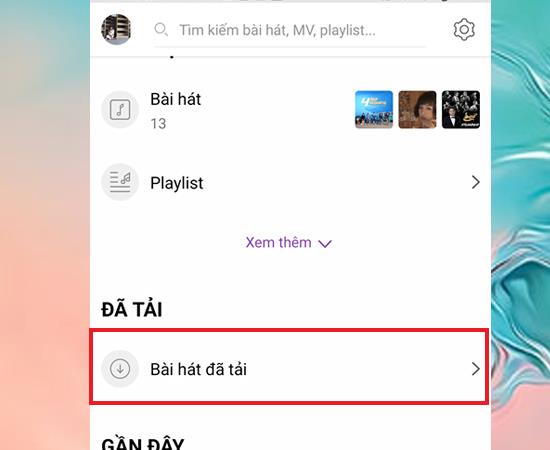
Biasanya, musik yang disalin dari USB ke ponsel atau dibagikan dari Bluetooth akan disimpan di folder Samsung Music dan Anda dapat mengubahnya ke folder lain jika Anda mau.
Dokumen, seperti dokumen PDF atau Word, dapat ditemukan di aplikasi default seperti Word, Excel, dan PowerPoint di folder Microsoft Apps .
Semua file yang Anda unduh dapat ditemukan di file Unduhan Anda di bawah File Saya .
Jika Anda ingat nama file yang disimpan, Anda dapat mencari langsung dari bilah pencarian sehingga Anda dapat menemukan file dengan cepat.
Ada dua cara bagi Anda untuk mengakses file Anda :
+ Metode 1: Di layar ponsel
Pada antarmuka utama ponsel, buka folder Samsung > Pilih File Saya .
</s> </s> </s> </s> </s> </s> </s> </s> </s> </s> </s> </s> </s> </s> </s> </s> </s> </s> </s> </s> </s> </s> </s> </s> </s> </s> </s> orang </s>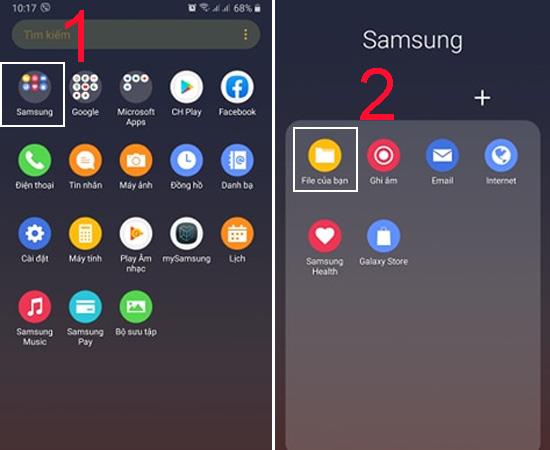
+ Metode 2: Di bilah pencarian
Untuk pencarian lebih cepat, Anda dapat langsung memasukkan File atau nama lengkap File di bilah pencarian.
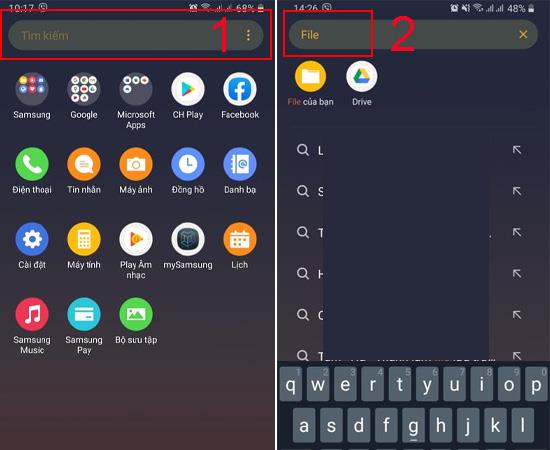
Setelah membuka aplikasi File Anda> Pilih Memori Internal.
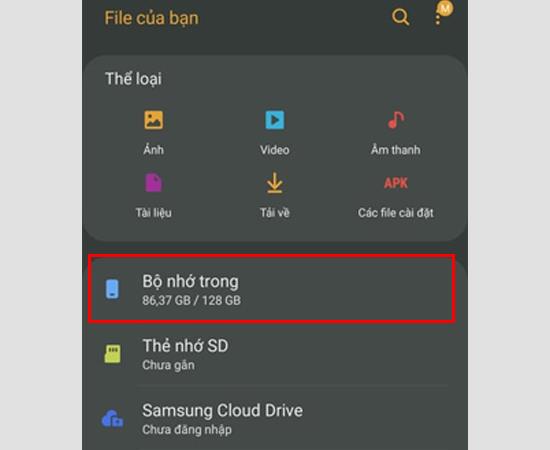 </s> </s> </s> </s> </s> </s> </s> </s> </s> </s> </s> </s> </s> </s> </s> </s> </s> </s> </s> </s> </s> </s> </s> </s> </s> </s> </s> orang </s>
</s> </s> </s> </s> </s> </s> </s> </s> </s> </s> </s> </s> </s> </s> </s> </s> </s> </s> </s> </s> </s> </s> </s> </s> </s> </s> </s> orang </s>
Pilih Unduh folder > Pilih file yang perlu Anda temukan.
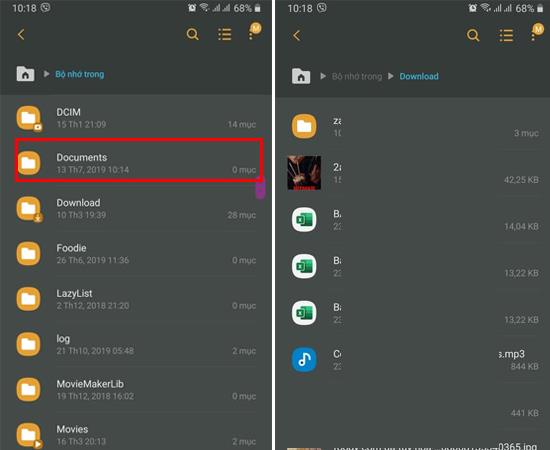 </s> </s> </s> </s> </s> </s> </s> </s> </s> </s> </s> </s> </s> </s> </s> </s> </s> </s> </s> </s> </s> </s> </s> </s> </s> </s> </s> orang </s>
</s> </s> </s> </s> </s> </s> </s> </s> </s> </s> </s> </s> </s> </s> </s> </s> </s> </s> </s> </s> </s> </s> </s> </s> </s> </s> </s> orang </s>
Karenanya, WebTech360 baru saja memandu Anda cara menemukan data yang diunduh pada ponsel Samsung, berharap dapat membantu Anda.
Sumber referensi:.
Lihat lebih lanjut:
>>> Petunjuk tentang cara mengambil tangkapan layar ponsel Samsung
Dalam beberapa kasus khusus, Anda perlu menyimpan rekaman panggilan.
Anda menghapus foto dan video, tetapi secara otomatis semuanya dikembalikan ke ponsel Anda. Apa penyebabnya dan bagaimana cara mematikannya?
Koneksi OTG membantu mendukung koneksi dengan perangkat periferal seperti mouse, USB, keyboard...
Fitur ini memungkinkan wallpaper berubah setiap kali Anda membuka layar kunci.
Anda dapat mengubah suara default untuk panggilan masuk dengan lagu yang Anda unduh sendiri.
Fitur ini membantu Anda memeriksa untuk dapat mengunduh pembaruan sistem operasi terbaru untuk perangkat Anda.
Anda dapat menghubungkan telepon Anda ke komputer melalui kabel USB untuk mengambil dan menyalin data.
Anda dapat mengubah suara default saat ada panggilan masuk dengan musik favorit Anda.
Optimalkan perangkat Anda dengan memulai ulang secara otomatis dengan waktu yang ditentukan. Semua data yang belum disimpan akan hilang saat perangkat melakukan boot ulang.
Anda dapat menggunakan koneksi OTG untuk menghubungkan ke periferal eksternal lainnya seperti mouse, keyboard, atau USB.
Pengaturan kecerahan layar Samsung Galaxy J7 membantu Anda mengatur waktu ketika perangkat akan mati secara otomatis saat tidak digunakan.
Belakangan ini banyak pengguna smartphone khususnya Samsung yang memiliki ikon kaca pembesar di layarnya. Apa itu ikon dan bagaimana cara mematikannya?
Monitor detak jantung pada Samsung Galaxy S7 membantu Anda mengukur detak jantung Anda saat ini setiap saat.
Samsung Pay Setelah menjadi platform pembayaran populer di negara maju seperti AS, Singapura, dan Korea Selatan, Samsung secara resmi memperkenalkan layanan Samsung Pay ke pasar Vietnam.<!--{cke_protected}% 3Cmeta%20charset%3D%22utf- 8%22%20%2F%3E-->
Fitur ini memungkinkan wallpaper layar kunci berubah ke efek yang berbeda saat Anda memiringkan ponsel ke arah yang berbeda.










